Jak zamienić wszystko w programie Word 2010
Jedną z najlepszych funkcji Microsoft Word są wszystkie świetne narzędzia, które są dostępne, aby pomóc Ci w korekcie. Być może znasz już sprawdzanie pisowni i sprawdzanie gramatyki, ale istnieją też inne narzędzia, które mogą być przydatne.
Jednym z takich narzędzi jest Znajdź i zamień. Jeśli podczas korekty odkryjesz, że niepoprawnie użyłeś słowa lub wielokrotnie dzwoniłeś do kogoś lub pod niewłaściwym nazwiskiem, możesz pomyśleć, że musisz przeczytać dokument i ręcznie zmienić te błędy. Znajdź i zamień można zautomatyzować ten proces. Możesz nawet kliknąć jeden przycisk, aby Word 2010 zastąpił wszystkie wystąpienia słowa słowem zupełnie innym.
Jak zastąpić wszystko w programie Word 2010?
Kroki opisane w tym artykule zostały wykonane w programie Microsoft Word 2010. Jednak inne wersje programu Microsoft Word, takie jak Word 2007 i Word 2013, również mają podobną funkcję. Kroki wykonywania tych kroków w tych wersjach programu mogą się nieznacznie różnić od tych opisanych poniżej dla programu Word 2010.
Krok 1: Otwórz dokument w Microsoft Word 2010.
Krok 2: Kliknij kartę Narzędzia główne w górnej części okna.

Krok 3: Kliknij przycisk Zamień w sekcji Edycja wstążki nawigacyjnej.

Krok 4: Wpisz słowo w polu Znajdź, dla którego chcesz zastąpić wszystkie wystąpienia tego słowa innym słowem.
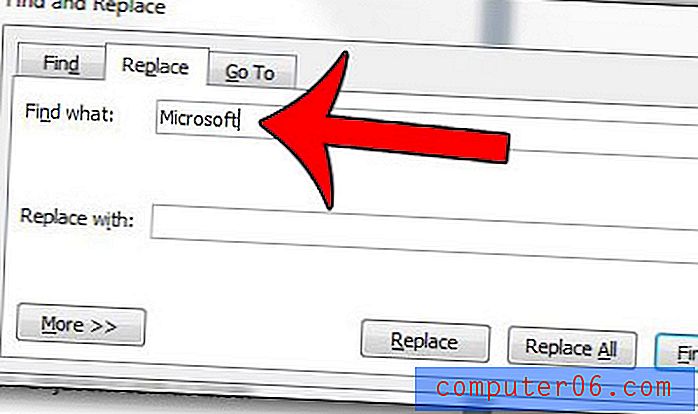
Krok 5: Wpisz słowo w polu Zamień na, którego chcesz użyć do zastąpienia słowa określonego w kroku 4.
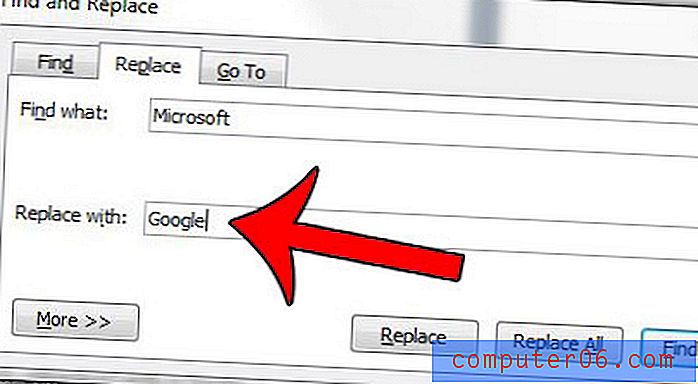
Krok 6: Kliknij przycisk Zamień wszystko u dołu okna.
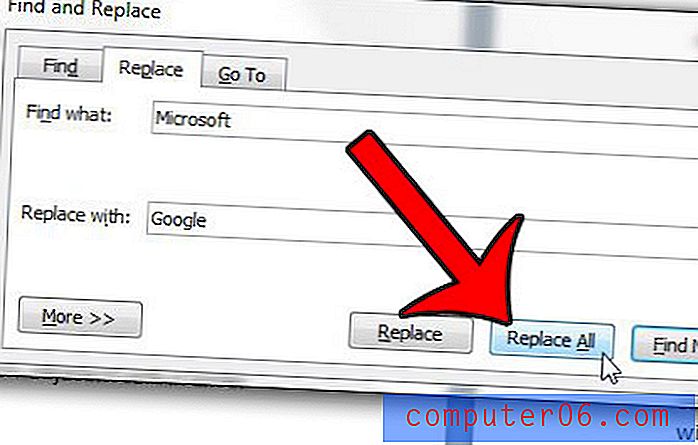
Program Word przeszuka dokument i zastąpi wszystkie wystąpienia starego słowa nowym słowem. Możesz kliknąć przycisk OK w wyskakującym oknie, które wskazuje, ile wystąpień słowa zostało zastąpionych.
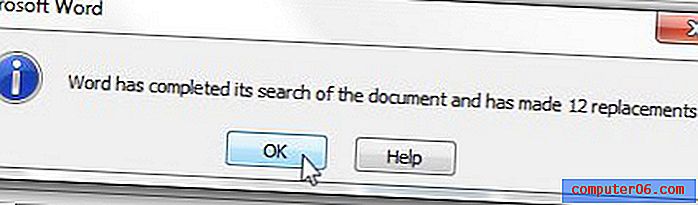
Czy masz dokument Microsoft Word, który musisz sprawdzić pod kątem pasywnego użycia głosu? W tym artykule dowiesz się, jak to zrobić w programie Microsoft Word 2010.



